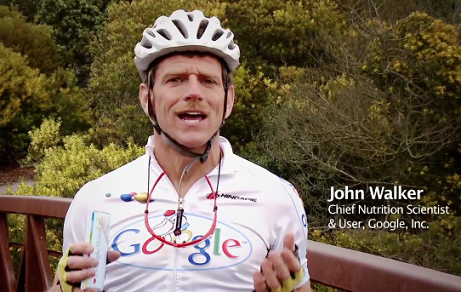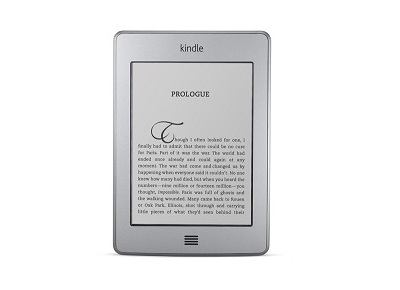最新文章
谷歌愚人节玩笑——第三弹
谷歌愚人节玩笑——第二弹
今年Google的愚人节玩笑O(∩_∩)O~
又到了一年一度骗人时,Google总部和中国部分别带来了不同的恶搞节目。 Google Maps 8-bit […]
实拍纽约街头的行为艺术
[转]Android手机体验——索爱 MK16i XPERIA Pro
详细中文 Amazon Kindle Touch 3G 图文测评(已更新3G模块测评)
你说这个神奇的世界
看到一篇文章,感觉特别命运总是那么神奇。 苹果电脑公司以4亿美元收购乔布斯另起炉灶的NeXT,当时的乔布斯也因 […]